Шта је добро од иПхоне-а без апликација? Или иПад без филмова? Уопште није добро, као што су многи корисници открили када њихов уређај каже да „Не може да се повеже са Апп Сторе-ом“ или „Не могу да се повежем на иТунес Сторе.“ Ако вам се то догодило, овај пост садржи све информације које треба да поправите то.
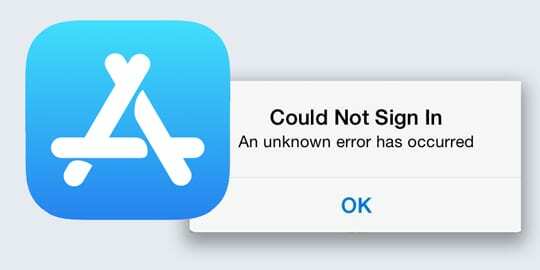
Када било који Аппле уређај — од иПод-а до Аппле ТВ-а — не може да се повеже са продавницом, нећете моћи да купујете, преузимате, ажурирате или чак прегледате апликације и медије.
Ови проблеми са везом утичу и на друге Аппле услуге као што су иБоокс Сторе, иЦлоуд или чак Аппле Паи. Када се то деси, постоји неколико различитих обавештења која можете добити:
„Не могу да се повежем на иТунес Сторе“
„Не могу да се повежем на Апп Сторе“
„Није могуће испунити захтев иТунес Сторе-а“
„иТунес продавница је привремено недоступна“
„Дошло је до грешке у иТунес Сторе-у“
"Непозната грешка се догодила"
"Покушајте поново касније"
и многа друга слична упозорења.
Садржај
- Повезан:
- Ако не можете да се повежете на Апп Сторе или иТунес Сторе
- Зашто стално пише „Не могу да се повежем на иТунес продавницу“?
- Како да се повежем на иТунес Сторе или Апп Сторе?
- Затворите сваку апликацију и поново покрените уређај
- Проверите да ли ваша интернет веза ради
- Погледајте веб локацију Апплеовог статуса система
- Одјавите се са свега на свом уређају, а затим се поново пријавите
- Искључите сваки садржај и ограничења приватности
- Уверите се да је продавница доступна у вашем региону
- Уклоните бета профиле или профиле за тестирање са свог уређаја
- Ажурирајте свој уређај на најновији софтвер
-
Пет савета наших читалаца
- 1. Промените датум и време на другу годину
- 2. Укључите аутоматска преузимања за све
- 3. Промените лозинку за Апп Сторе на Увек обавезна
- 4. Уклоните сваки уређај са свог Аппле ИД налога
- 5. Промените свој ДНС
-
Коначно: Ресетујте или вратите свој уређај
- Ресетујте мрежна подешавања
- Ресетовање свих подешавања
- Вратите свој уређај користећи ДФУ режим
-
Контактирајте Аппле подршку
- Повезани постови:
Повезан:
- Дневна питања и одговори: Мој иПад не може да се повеже на иТунес Сторе/Апп Сторе? Како да ово решим?
- Апп Сторе: „Дошло је до непознате грешке“; не могу да се повежу са Апп Сторе-ом
- иТунес не ради?
Ако не можете да се повежете на Апп Сторе или иТунес Сторе
- Принудно затворите сваку апликацију и поново покрените уређај.
- Проверавати Аппле-ова веб страница о статусу система.
- Одјавите се из продавнице, а затим се поново пријавите.
- Ажурирајте свој уређај на најновији софтвер.
- Промените датум и време у својим подешавањима.
У наставку смо детаљно објаснили ове савете за решавање проблема и више детаља.
Зашто стално пише „Не могу да се повежем на иТунес продавницу“?
Ваш Аппле уређај се редовно обраћа иТунес-у или Апп Сторе-у да преузме медије, провери да ли постоје ажурирања или освежи позадински садржај.
Ако та веза не успије, из било којег броја потенцијалних разлога, бићете упозорени поруком.
Аппле уређаји, као што су иПхоне или иПад, не могу да се повежу на Апп Сторе или иТунес Сторе без интернет везе.
Такође их може ометати одржавање система, недоследности налога или друге софтверске грешке.
Како да се повежем на иТунес Сторе или Апп Сторе?
Ако не можете да се повежете на иТунес Сторе на иПхоне, иПад, Мац или било ком другом Аппле уређају, савети за решавање проблема у овом посту ће вам помоћи.
Они могу да реше проблеме са везом узроковане уобичајеним софтверским грешкама, грешкама при пријављивању или проблемима са подешавањима уређаја. Они ће вас такође упозорити на било који застој система.
Испробајте сваки од доле наведених савета за решавање проблема. Они ће вам помоћи да се поново повежете на иТунес Сторе или Апп Сторе. Обавезно покушајте поново да се повежете након сваког корака.

Затворите сваку апликацију и поново покрените уређај
Двапут кликните на дугме за почетак или превуците прстом нагоре на иОС уређају да бисте затворили све апликације које раде у позадини. Ово спречава замрзнуте или неисправне апликације да заузму процесорску снагу и омогућава продавници да ради као и обично.
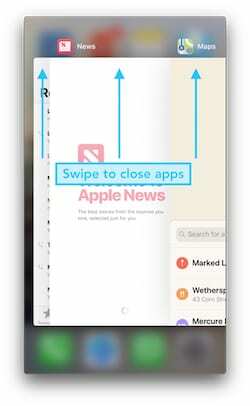
Након што затворите сваку апликацију, притисните и држите дугме за спавање/буђење или напајање док не видите опцију да искључите уређај. Сачекајте 30 секунди пре него што га поново укључите.

Проверите да ли ваша интернет веза ради
Ваш иПхоне или иПад не могу да се повежу са Апп Сторе-ом или иТунес-ом ако је интернет престао да ради.
Тестирајте своју везу тако што ћете учитати нову веб страницу или стримовати онлајн видео. Ако се учитава споро, поново покрените рутер или контактирајте свог Интернет провајдера.
Они могу пружити даља упутства за решавање проблема.
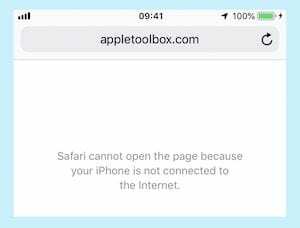
Ако се обично повезујете преко Ви-Фи мреже, покушајте да користите мобилне податке уместо тога, и обрнуто.
Уверите се да су мобилни подаци укључени за иТунес или Апп Сторе у вашим Целлулар поставкама, затим искључите Ви-Фи и поново отворите продавницу.
Погледајте веб локацију Апплеовог статуса система
Постоји шанса да продавница којој покушавате да приступите не ради због одржавања или да Аппле има проблема са њом. Ово можете проверити посетом Аппле-ова веб локација о статусу система.
Погледајте услуге као што су Апп Сторе, Аппле ИД, Мац Апп Сторе, иЦлоуд и иТунес Сторе.
Све осим зеленог круга поред њега значи да Аппле има проблема. Нажалост, ако је то случај, не можете ништа да урадите осим да сачекате да Аппле то реши на свом крају.

Одјавите се са свега на свом уређају, а затим се поново пријавите
Проблем са вашим Аппле ИД-ом може узроковати проблеме са Апп Сторе-ом или иТунес Сторе-ом. Пратите доле наведене кораке да бисте се одјавили са свега на свом иОС уређају, а затим га поново покрените и поново се пријавите.
- Идите на Подешавања > [Ваше име] > Одјави се.
- Унесите лозинку за Аппле ИД и одаберите да ли желите да задржите копију иЦлоуд података на свом уређају.
- Ово вас одјављује из свега на вашем Аппле уређају: иТунес, Апп Сторе, иЦлоуд, итд.
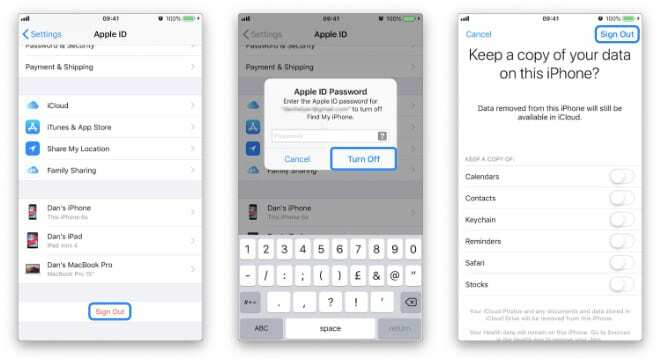
Идите на [Ваше име] > Одјавите се у подешавањима уређаја да бисте се одјавили са Аппле ИД-а - Поново покрените уређај помоћу дугмета Слееп/Ваке или дугмета за напајање, а затим се вратите у подешавања да бисте се поново пријавили на свој Аппле ИД.
Неки читаоци кажу да су морали да ураде овај корак двапут пре него што је успео.
Искључите сваки садржај и ограничења приватности
Можда постоје ограничења садржаја и приватности на вашем уређају која блокирају приступ апликацијама и другим медијима.
Због тога би требало да проверите своја ограничења
- Идите на Подешавања > Време екрана > Ограничења садржаја и приватности
- Можда ћете морати да унесете шифру за време екрана да бисте то урадили, ево шта можете да урадите ако сте га изгубили.
Проверите следећа места у вашим ограничењима да бисте били сигурни да не ометају приступ Апп Сторе-у или иТунес-у:
- Куповина иТунес и Апп Сторе
- Дозвољене апликације
- Ограничења садржаја
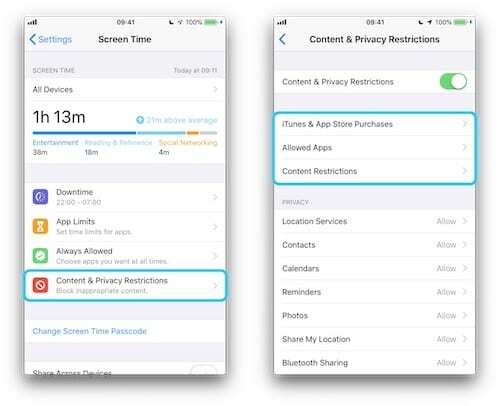
Уверите се да је продавница доступна у вашем региону
Иако је Аппле толико интернационалан колико бренд може да добије, њихов садржај није доступан свуда.
Посетите Аппле-ова веб локација о доступности да проверите да ли земља или регион у ком се налазите има приступ свим Аппле-овим продавницама.
Ако ваша земља није наведена, то је разлог зашто ваш иПхоне или иПад не може да се повеже са Апп Сторе-ом или иТунес-ом.
Искључите свој ВПН ако га имате јер би то могло да наведе продавницу да мисли да сте у земљи без пуне доступности.
Слично, ако ви су у земљи без доступности, покушајте да користите ВПН да бисте уверили продавницу да сте негде другде!
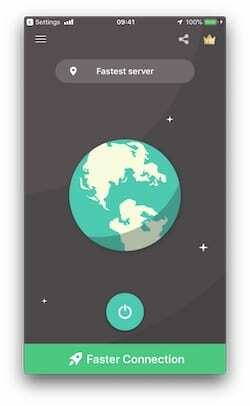
Уклоните бета профиле или профиле за тестирање са свог уређаја
Ако сте се икада регистровали за софтвер бета програм, вероватно сте морали да инсталирате посебан профил на свој уређај.
Неки корисници су такође обавезни да то раде за своје послове. Уклањање ових конфигурационих профила само у случају да ометају Апп Сторе или иТунес Сторе.
Можете уклонити профиле на иОС-у тако што ћете отићи на Подешавања > Опште > Профили. Ако не постоји опција Профили, онда немате ниједну инсталирану.
На мацОС-у отворите Систем Преференцес и изаберите Виев > Профилес. Као и раније, ако не постоји опција Профили, то значи да немате ниједан инсталиран.
Међутим, будите упозорени!
Уклањање профила у вези са послом може значити да не можете да приступите безбедним серверима потребним за ваш посао. Прво би требало да проверите са ИТ одељењем свог послодавца.
Ажурирајте свој уређај на најновији софтвер
Можда постоји грешка у вашем ОС-у која узрокује проблеме са иТунес Сторе-ом или Апп Сторе-ом.
Када се то догоди, Аппле ће објавити ажурирање закрпе које решава проблем. Слично томе, ако користите много старију верзију иОС-а или ОС Кс/мацОС-а, вероватно ћете наићи на више проблема јер Аппле више не одржава или не ажурира.
Проверите да ли постоје нова ажурирања софтвера у подешавањима или системским подешавањима на свом уређају. Обавезно преузмите и инсталирајте сва ажурирања која пронађете.
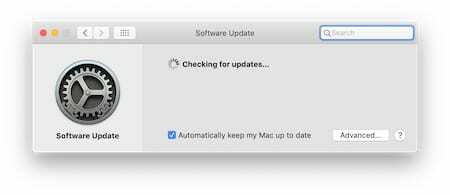
Пет савета наших читалаца 
Понекад логика није најбољи алат за решавање проблема са софтвером. У наставку смо навели пет савета читача АпплеТоолБок-а који пркосе свакој логици, али изгледа да су ефикасна решења.
Показало се да сваки од њих решава проблеме са везом са иТунес Сторе-ом или Апп Сторе-ом. Обавезно испробајте сваки савет пре него што пређете на наше коначно решење на дну.
1. Промените датум и време на другу годину
Аппле предлаже да проверите да ли су датум и време тачни на вашем уређају. То можете да урадите тако што ћете отићи на Датум и време у подешавањима и укључити Аутоматски подеси, а затим поново покрените уређај и поново пробајте продавницу.
Међутим, у прошлости су корисници успевали у искључивањем Постави аутоматски и постављање веома погрешног датума или времена.
На пример, када наши читаоци нису могли да се повежу са Апп Сторе-ом 2012. године, пронашли су решење променом године у 2019.
Предлажемо да промените датум на екстремну или насумичне године и покушате поново да приступите продавници.
Ако функционише, требало би да будете у могућности да вратите свој уређај на тачан датум након тога док сте још увек повезани са продавницом.
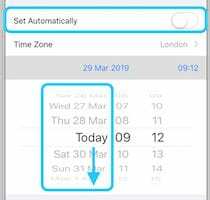
2. Укључите аутоматска преузимања за све
Подесите уређај да аутоматски преузима ажурирања и садржај са иТунес-а или Апп Сторе-а.
Идите на Подешавања > иТунес и Апп Сторе, а затим укључите све опције испод Аутоматско преузимање.
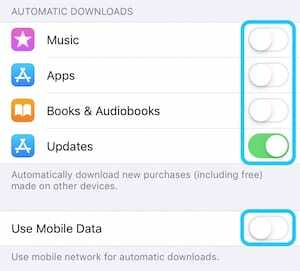
Такође можете да укључите опцију Користи мобилне податке, али то може да изазове велике накнаде од вашег провајдера мобилне телефоније ако прекорачите дозвољену количину података.
3. Промените лозинку за Апп Сторе на Увек обавезна
Подешавање опције лозинке за Апп Сторе на Увек потребна значи да ћете морати да унесете лозинку за Аппле ИД сваки пут када преузмете апликацију.
Чини се да је промена ове поставке решила проблеме са везом у Апп Сторе-у за више корисника.
На иОС уређају идите на Подешавања > Време екрана > Ограничења садржаја и приватности > Куповине у иТунес и Апп Сторе-у.
Под насловом Захтевај лозинку изаберите Увек обавезна.
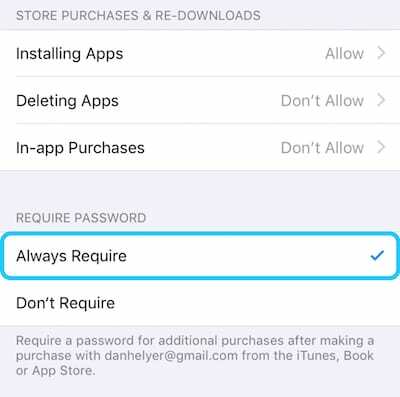
4. Уклоните сваки уређај са свог Аппле ИД налога
Пријавите се на Аппле ИД веб локација користећи своје акредитиве и скролујте до одељка са уређајима.
Ова област приказује сваки уређај пријављен на ваш Аппле ИД, потенцијално укључујући старије некоришћене уређаје.
Уклоните све са листе, а затим се ручно пријавите на Аппле ИД на сваком уређају и покушајте поново у продавници.

5. Промените свој ДНС
Пратите наша упутства да промените ДНС на свом Аппле уређају.
Не само да би вам ово могло омогућити да поново приступите Апп Сторе-у и иТунес Сторе-у, већ би могло и убрзати Сафари и друге интернет апликације!
Коначно: Ресетујте или вратите свој уређај
Ако и даље не можете да се повежете са иТунес Сторе-ом на иПхоне-у, време је да ресетујете нека подешавања на свом уређају или да вратите уређај у потпуности.
Покушајте да се повежете на Апп Сторе или иТунес Сторе након ресетовања сваке од опција у наставку.
Ресетујте мрежна подешавања
Почните тако што ћете ресетовати мрежна подешавања на свом уређају. То значи да ће ваш уређај заборавити све сачуване лозинке за Ви-Фи или жељене везе.
Међутим, осим тога, не бисте требали приметити никакву разлику.
Идите на Подешавања > Опште > Ресетуј > Ресетуј мрежна подешавања.

Ресетовање свих подешавања
Ресетовањем свих подешавања на вашем уређају неће се избрисати ниједан садржај попут фотографија или апликација. Али то воља вратите своја подешавања на подразумевано стање.
То значи ствари као што су враћање апликација у првобитни положај или промена подешавања обавештења.
Идите на Подешавања > Опште > Ресетуј > Ресетуј сва подешавања.

Када се ресетовање заврши, пожелећете да проведете неколико минута пролазећи кроз подешавања уређаја да бисте све вратили у нормалу.
Вратите свој уређај користећи ДФУ режим
Последња опција је да потпуно избришете свој уређај и вратите га у подразумевано стање. То значи да треба направите резервну копију свог садржаја пре него што крене даље.

ДФУ режим је најкомплетнији начин да вратите свој уређај у претходно стање јер се такође поново инсталира софтвер и фирмвер. Пратите овај водич до довршите враћање користећи ДФУ режим.

Оставите коментар који нам је рекао који корак за решавање проблема је успео за вас.
Контактирајте Аппле подршку 
Или ако ваш иПхоне или иПад још увек не могу да се повежу са Апп Сторе-ом, ћаскање са Аппле-ом, поставити ан закажите састанак са вашим локалним Аппле Сторе Гениусом, или користите ову везу за разговарајте директно са Аппле-ом за додатну помоћ.

Опседнут технологијом од раног доласка А/УКС-а на Аппле, Судз (СК) је одговоран за уредништво АпплеТоолБок-а. Налази се у Лос Анђелесу, Калифорнија.
Судз је специјализован за покривање свих ствари мацОС-а, након што је током година прегледао десетине развоја ОС Кс и мацОС-а.
У претходном животу, Судз је радио помажући компанијама са листе Фортуне 100 у њиховим тежњама према технологији и пословној трансформацији.